Ultimate Guide til hvordan du roterer en video i iMovie til Mac, iPhone eller iPad
Har du nogensinde været i en situation, hvor du skulle optage en video i liggende tilstand, men ved et uheld optog den i portrættilstand? Eller var en del af en video ikke i den rigtige retning? Uanset omstændighederne behøver du ikke bekymre dig så meget, fordi løsningen er meget enkel, og du ikke har brug for nogen tekniske færdigheder for at få dette job udført.
Her i dette indlæg vil vi guide dig gennem trinene til, hvordan du gør det rotere en video i iMovie dækker store Apple -platforme. Dette inkluderer iPhone eller iPad og Mac. Desuden lærer du også om et fantastisk alternativ til at hjælpe dig med at rotere en video i iMovie.

SIDEINDHOLD
Del 1. Sådan roteres en video i iMovie på iPhone
iMovie er et program til redigering af videoer. Den fås på iPhone eller iPad. Du har hørt det rigtigt, du kan få adgang til dette fantastiske værktøj og alle dets funktioner på din mobilenhed. Derfor kan du nyde at ligge i din sofa og redigere dine videoer i iMovie ved hjælp af din iPhone eller iPad bekvemt. Hvis du vil lære at rotere en video i iMovie til iPhone, kan du tjekke nedenstående trin.
Trin 1. Før alt andet skal du installere iMovie på din iPhone eller iPad. Gå til App butik og søg efter iMovie ved at skrive navnet på søgefeltet. Fra resultaterne skal du trykke på iMovie app, og tryk derefter på Få knappen for at downloade programmet.
Trin 2. Kør hjælpeprogrammet på din enhed, og tryk på Opret projekt knappen fra hovedgrænsefladen.
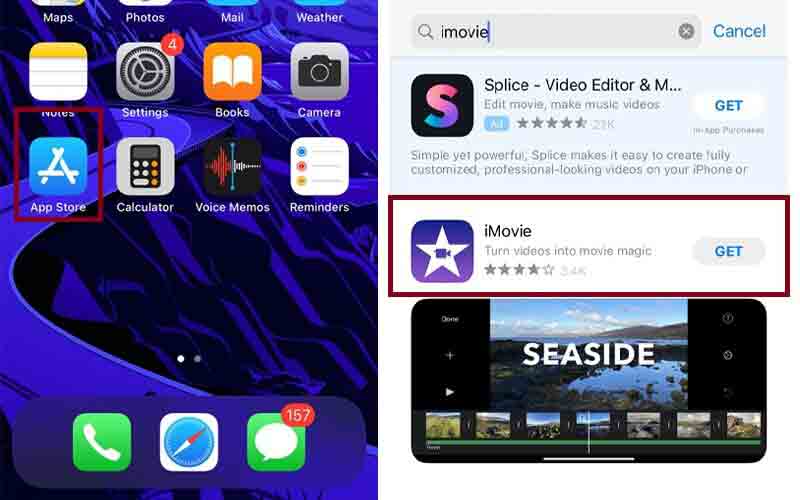
Trin 3. Vælg, om du vil oprette en film eller trailer. Valg af Film giver dig mulighed for at deltage i videoer, en gruppe fotos og tilføje baggrundsmusik. På den anden side, når du vælger Anhænger, får du adgang til at oprette en trailerfilm ved hjælp af en skabelon.
Trin 4. Tryk på knappen Opret projekt, vælg din målvideo, og tryk på Opret film nederst på skærmen.
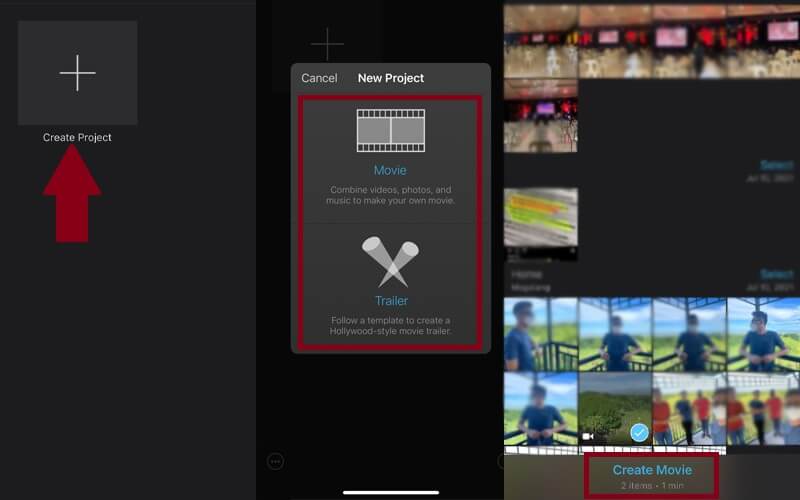
Trin 5. Efter vellykket tilføjelse af videoen kan du opdele videoen i flere klip og slette de uønskede dele.
Trin 6. For at demonstrere processen med, hvordan du roterer video i iMovie på iPad eller iPhone, skal du dreje tommelfinger og fingre med eller mod uret på skærmen. Bliv ved med at rotere, indtil du opnår den ønskede videoorientering.
Trin 7. Til sidst skal du trykke på Færdig knappen øverst til højre på skærmen, og du får et eksempel på den roterede video.
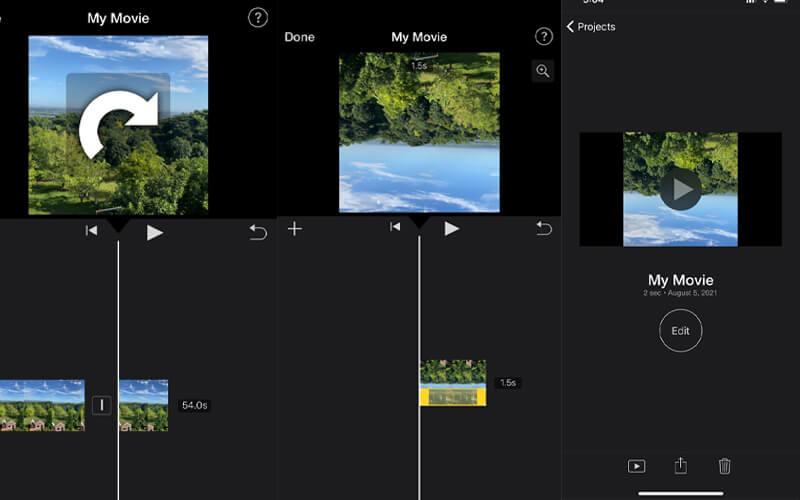
Del 2. Sådan roteres en video i iMovie på Mac
Sandheden siges, at du kan udføre de fleste af dine daglige opgaver, herunder redigering af videoer på smartphones. Dette er dog kun relevant, hvis du redigerer en video for sjov, eller hvis videoen har brug for grundlæggende og mindre redigering. I modsætning til på Mac har du et bredere arbejdsområde, der giver dig mulighed for fuldt ud at sætte pris på iMovie -appen og udføre de nødvendige ændringer. Så hvis du undrer dig over, hvordan du roterer en video i iMovie på Mac, kan du henvise til trinene nedenfor.
Trin 1. Åbn på din Mac -computer iMovie og importer en videofil.
Trin 2. Vælg til venstre i grænsefladen Fotos og gennemse indholdet. Vælg den video, du vil rotere. Træk derefter videoen ind i tidslinjen for iMovie -projektet.
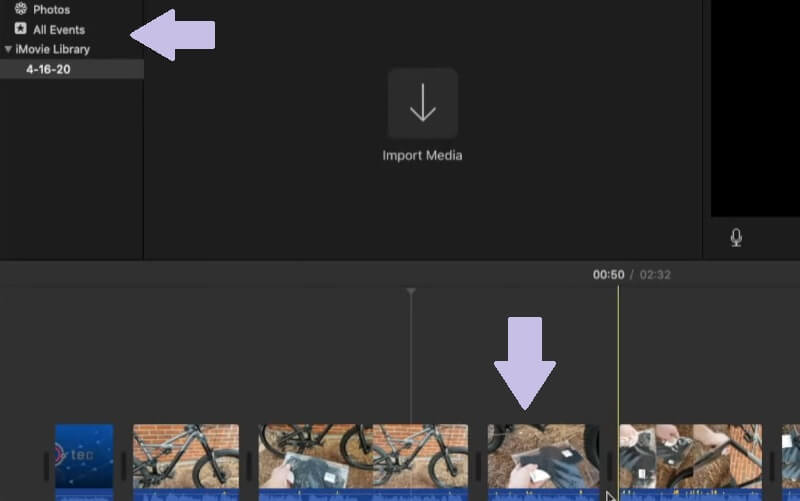
Trin 3. Når det er gjort, skal du fortsætte på værktøjslinjen i Seer afsnit. Du kan klikke på Mod uret eller Med uret knapper i højre side af værktøjets grænseflade for at vende videoen til venstre eller højre.
Trin 4. Hvis du er tilfreds med resultatet, skal du klikke på Færdig -knappen, og videoen gemmes automatisk. Efter at have fulgt ovenstående trin skal du let kunne lære at rotere en video i iMovie -appen.
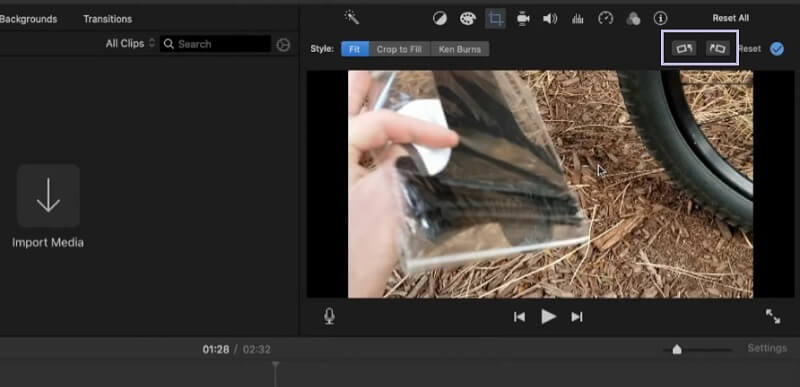
Del 3. Alternativ måde at rotere en video i iMovie
Vidmore Video Converter er en komplet desktop-app, der giver dig adgang til kraftfulde videoredigeringsfunktioner. Ved hjælp af dette program vil du være i stand til at rotere videoer til venstre og højre. For ikke at nævne, værktøjet giver mulighed for at vende videoen baglæns eller på hovedet. Der er også præfabrikerede temaer, der forbedrer videoens visuelle udseende. For at vide, hvordan du roterer et videoklip i iMovie ved hjælp af dette alternative værktøj, skal du følge nedenstående trin.
Trin 1. Åbn Vidmore Video Converter
Først skal du downloade og installere Vidmore Video Converter -appen på din computer. Når installationen er udført, skal du køre programmet, og du vil se værktøjets hovedgrænseflade.
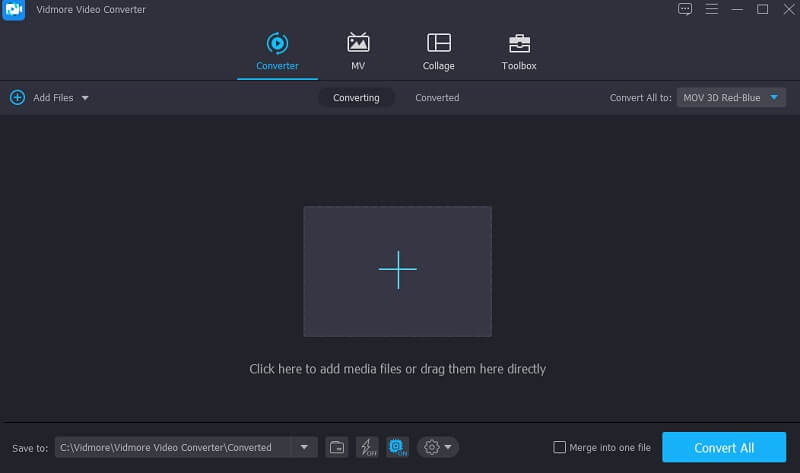
Trin 2. Upload et videoklip
Klik med det samme på Plus underskrive eller trække og slippe en video til hovedgrænsefladen. Videoen skal derefter indlæses i programmet.
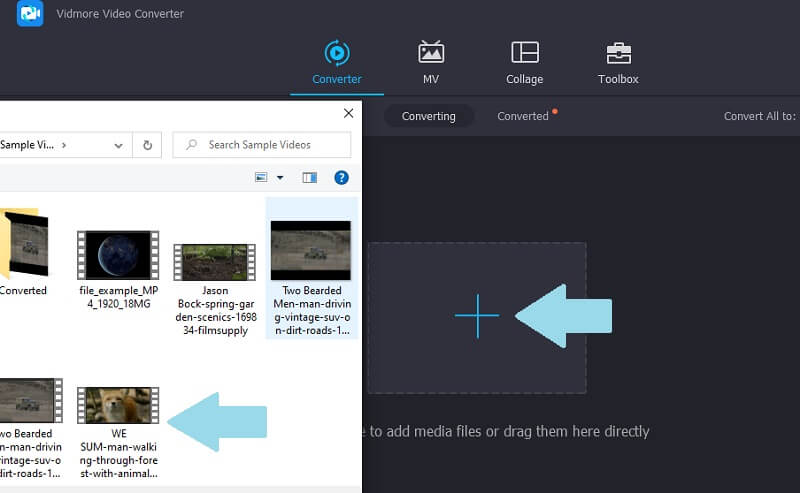
Trin 3. Roter videoen
Efter en vellykket upload klikker du på Redigere ikon vedhæftet filen, og du vil blive dirigeret til videoredigeringspanelet. Under Rotere og Afgrøde fane, kan du rotere videoen til venstre og højre eller vende lodret og vandret. Klik på Okay knappen for at gemme ændringerne.
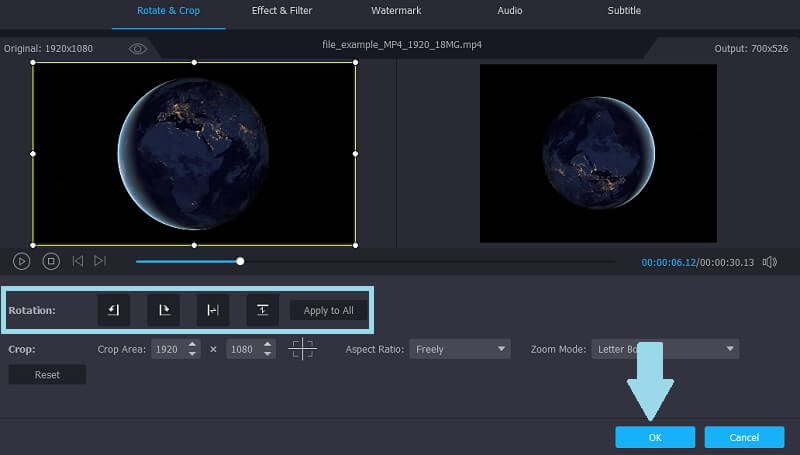
Trin 4. Konverter og gem output
Klik nu på rullemenuen for formatet, og vælg et outputformat for den roterede video. Indstil derefter filstien, og klik på Konverter alle knap. Derefter åbner værktøjet automatisk den mappe, hvor du kan få adgang til afspilning af videoen.
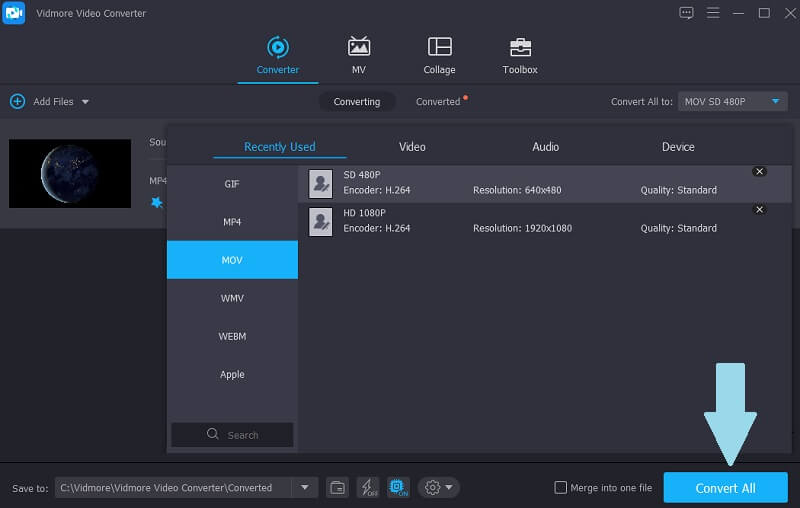
Del 4. Ofte stillede spørgsmål om roterende videoer i iMovie
Kan jeg rotere en video på iPhone, selv uden iMovie?
For iPhones, der kører 13 og nyere, kan du rotere en video ved hjælp af appen Fotos. Ellers bliver du nødt til at bruge iMovie.
Kan jeg redigere MP4 -videoer i iMovie?
Desværre er der kun visse MP4, som iMovie understøtter. Det er bedst at konvertere til H.264 codecs for at undgå eventuelle komplikationer.
Er iMovie gratis at bruge?
Ja. Til alle nye Mac -brugere kan du frit bruge iMovie, som er et godt sted at starte, hvis du er ny inden for videoredigering.
Konklusion
Der har du det. Det er måderne på hvordan man roterer videoer i iMovie på Mac eller ved hjælp af din iOS -enhed. Du kan faktisk visuelt rette og forbedre en video med iMovie. I mellemtiden, hvis du vil rotere en video og få adgang til andre premium redigerings- og konverteringsfunktioner, skal du vælge Vidmore Video Converter for en maksimal oplevelse.
Videoredigering
-
Roter video
-
Vend video
-
iMovie


